Obróbka ręczna wyrobów z blachy i profili kształtowych
MEC.01. Wykonywanie i naprawa wyrobów z blachy i profili kształtowych - Blacharz 721301
Instrukcja użytkowania
Spis treści
Informacje ogólneInformacje ogólne
Struktura e‑materiałuStruktura e‑materiału
Wymagania techniczneWymagania techniczne
Informacje ogólne
E‑materiał składa się z siedmiu paneli: wprowadzenia, materiałów multimedialnych, interaktywnych materiałów sprawdzających, słownika pojęć dla e‑materiału, przewodnika dla nauczyciela, przewodnika dla uczącego się oraz netografii i bibliografii. Można je przeglądać po kolei.
Odtwarzanie każdego e‑materiału jest możliwe również w trybie dostępności, który zawiera alternatywne wersje materiałów dostępne dla użytkowników z dysfunkcjami wzroku, słuchu.
Powrót do spisu treściPowrót do spisu treści
Struktura e‑materiału
Każda strona e‑materiału posiada na górze baner z informacją o nazwie e‑materiału oraz zawodach, dla których jest on przeznaczony. Nad banerem umiejscowiony jest przycisk „Poprzednia strona” wraz z tytułem poprzedniego zasobu tego e‑materiału.

Na dole strony znajduje się przycisk „Następna strona” z tytułem kolejnego zasobu. Te przyciski umożliwiają przeglądanie całego e‑materiału.

Wprowadzenie
WprowadzenieWprowadzenie przedstawia ogólną informację, dla jakiej kwalifikacji i dla jakiego zawodu przeznaczony jest e‑materiał. Posiada również spis treści, dzięki któremu można przejść do konkretnego zasobu poprzez kliknięcie na ikonę.
- Wprowadzenie
 Podstawowe zagadnienia związane z obróbką ręczną blachy i profili kształtowych
Podstawowe zagadnienia związane z obróbką ręczną blachy i profili kształtowychFilm instruktażowy - tutorial
 Wydział obróbki ręcznej blacharni
Wydział obróbki ręcznej blacharniGaleria zdjęć
 Zakład blacharski
Zakład blacharskiWycieczka wirtualna
 Wykonywanie podstawowych operacji obróbki ręcznej
Wykonywanie podstawowych operacji obróbki ręcznejE-book
 Interaktywne materiały sprawdzające
Interaktywne materiały sprawdzające Słownik pojęć dla e-materiału
Słownik pojęć dla e-materiału Przewodnik dla nauczyciela
Przewodnik dla nauczyciela Przewodnik dla uczącego się
Przewodnik dla uczącego się Netografia i bibliografia
Netografia i bibliografia
Materiały multimedialne
W ich skład wchodzą film instruktażowy (tutorial), galeria zdjęć, wycieczka wirtualna oraz e‑book.
Film instruktażowy (tutorial)
Film instruktażowy (tutorial)Film instruktażowy (tutorial) Podstawowe zagadnienia związane z obróbką ręczną blachy i profili kształtowych
przedstawia ogólną organizację i pracę wydziału obróbki ręcznej warsztatu blacharskiego oraz kolejne etapy realizowanych w nim procesów technologicznych, czyli podstawowe zagadnienia związane z obróbką ręczną blach i profili kształtowych.
Ekran filmu wygląda jak na poniższym zdjęciu:

Aby odtworzyć film, należy kliknąć ikonę trójkąta w kole.

Ikona zmieni się na dwie kreski. Kliknięcie na nie spowoduje zatrzymanie filmu.

Reszta opcji umieszczona jest w prawej dolnej części ekranu. Pierwszy symbol głośnika pozwala na włączenie i wyłączenie dźwięku oraz ustawienie jego głośności.

Następna ikona pozwala na włączenie alternatywnej ścieżki dźwiękowej, która omawia obraz wyświetlany na ekranie.

Po kliknięciu na powyższą ikonę zmieni się ona na tę widoczną poniżej. Kliknięcie na nią umożliwia wyłączenie alternatywnej ścieżki.

Ikona napisów to mały prostokąt z kropkami i kreskami. Po kliknięciu na niego pojawia się panel dający możliwość włączenia lub wyłączenia napisów. Jeśli istnieje taka możliwość, to można tu także wybrać napisy w języku angielskim.
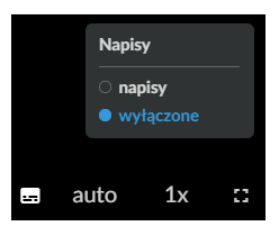
Symbol „auto” umożliwia zmianę jakości wyświetlanego materiału.
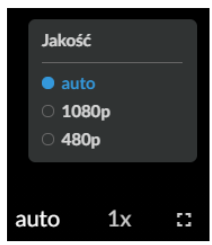
Po kliknięciu na symbol „1x” można zmienić prędkość odtwarzanego materiału.
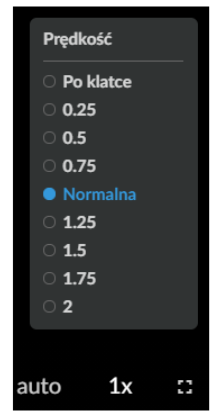
Ostatni symbol umożliwia włączenie i wyłączenie widoku pełnoekranowego.
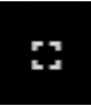
Galeria zdjęć
Galeria zdjęćGaleria zdjęć Wydział obróbki ręcznej blacharni przedstawia proces obróbki ręcznej wyrobów z blachy i profili kształtowych w zakładzie blacharskim (wydziale obróbki ręcznej blacharni). Dzięki galerii zdjęć możliwe jest prześledzenie wszystkich etapów produkcji - od przyjęcia surowców, przez procesy cięcia, gięcia i spawania, aż do końcowej kontroli jakości i dostawy gotowych wyrobów.
W galerii zdjęć znajduje się spis treści, który pozwala na szybki dostęp do przeglądanych treści:

Galeria zdjęć składa się ze zdjęć, na których znajdują się punkty interaktywne z opisami.

Kliknięcie punktu interaktywnego uruchamia opis. Aby zobaczyć dalszą część opisu, należy przewinąć w dół za pomocą pokrętła myszy komputerowej lub suwaka po prawej stronie ekranu opisu.
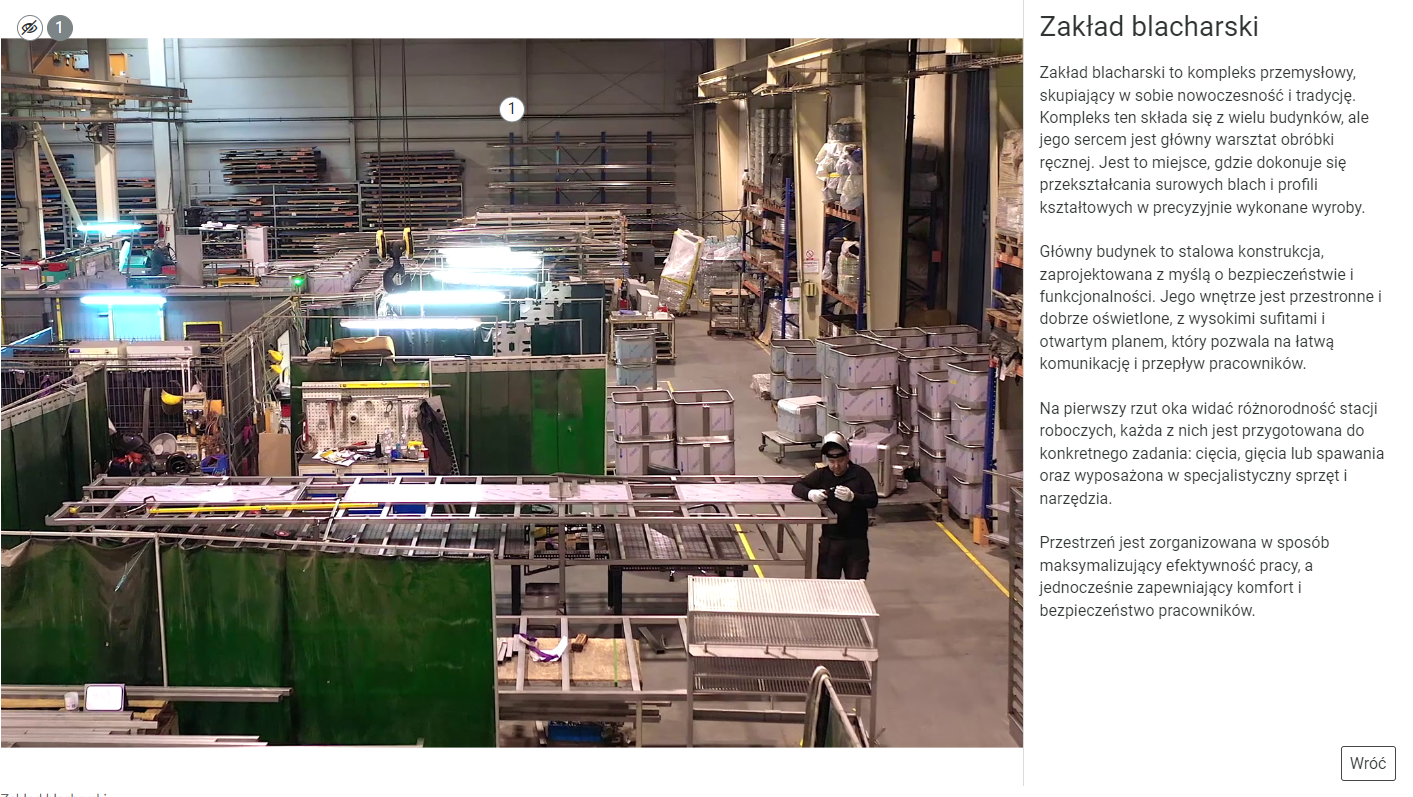
Treść opisu można również odsłuchać, klikając ikonę odtwarzania na pasku narzędzi opisu, który znajduje się pod tekstem opisu modelu. W prawej części paska odtwarzania można również za pomocą suwaka ustawić optymalną głośność nagrania.
Wycieczka wirtualna
Wycieczka wirtualnaWycieczka wirtualna Zakład blacharski
po zakładzie blacharskim/wydziale obróbki ręcznej wyrobów z blachy i profili kształtowych umożliwia zapoznanie się z zakładem blacharskim (wydziałem blacharni), w którym realizowany jest proces obróbki ręcznej wyrobów z blachy i profili kształtowych, oraz z czynnościami technologicznymi wykonywanymi na poszczególnych stanowiskach pracy w tym zakładzie.
Szczegółowa instrukcja dotycząca wycieczki wirtualnej znajduje się bezpośrednio przy materiale.

E‑book
E‑bookE‑book Wykonywanie podstawowych operacji obróbki ręcznej
prezentuje podstawowe operacje obróbki ręcznej wyrobów z blachy i profili kształtowych takie jak cięcie, spawanie czy falowanie, a także przedstawia narzędzia wykorzystywane do obróbki blachy i profili kształtowych.

Aby wyświetlić e‑book, należy kliknąć w jego okładkę. Otworzy się wtedy nowa karta w przeglądarce, w której będzie można zapoznać się z jego treścią.
W e‑booku można znaleźć linki do materiałów multimedialnych spójnych tematycznie z tym materiałem.
E‑book podzielony jest na trzy podstrony, które można wybierać z panelu bocznego bądź przemieszczać się za pomocą przycisków „Poprzednia strona” i „Następna strona”, znajdujących się odpowiednio u góry i u dołu przeglądanej strony.
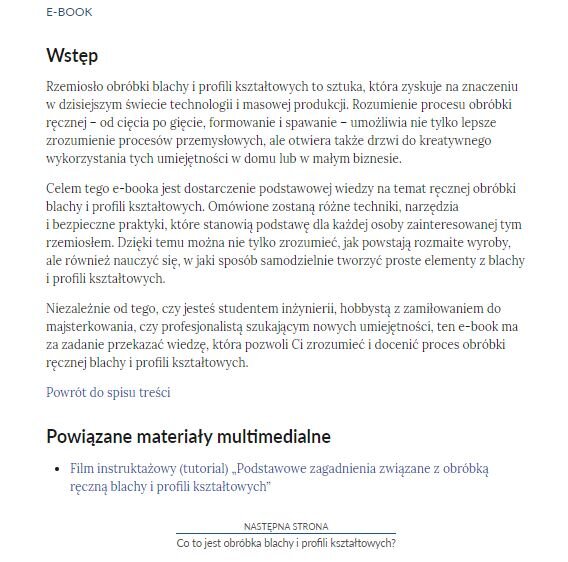
Interaktywne materiały sprawdzające
Interaktywne materiały sprawdzająceInteraktywne materiały sprawdzające składają się z pytań w formie testowej, dzięki którym uczeń może sprawdzić stan swojej wiedzy. Pytania zawierają polecenia, z których wynika, w jaki sposób należy udzielić odpowiedzi (np. zaznaczyć, wpisać, dopasować). Po udzieleniu odpowiedzi wyświetla się informacja, czy była ona prawidłowa, czy nieprawidłowa.
Każde zadanie znajduje się w osobnej zakładce:
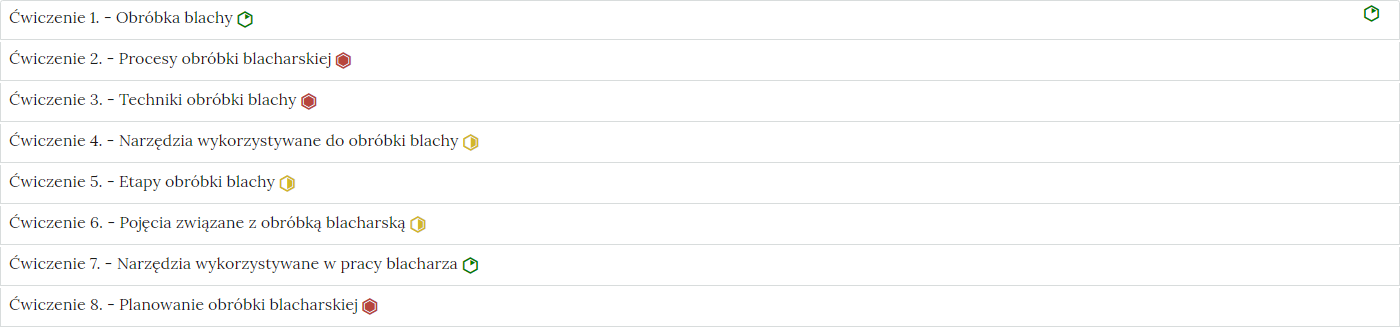
Po kliknięciu w dany temat zakładka rozwinie się i wyświetli się zadanie.
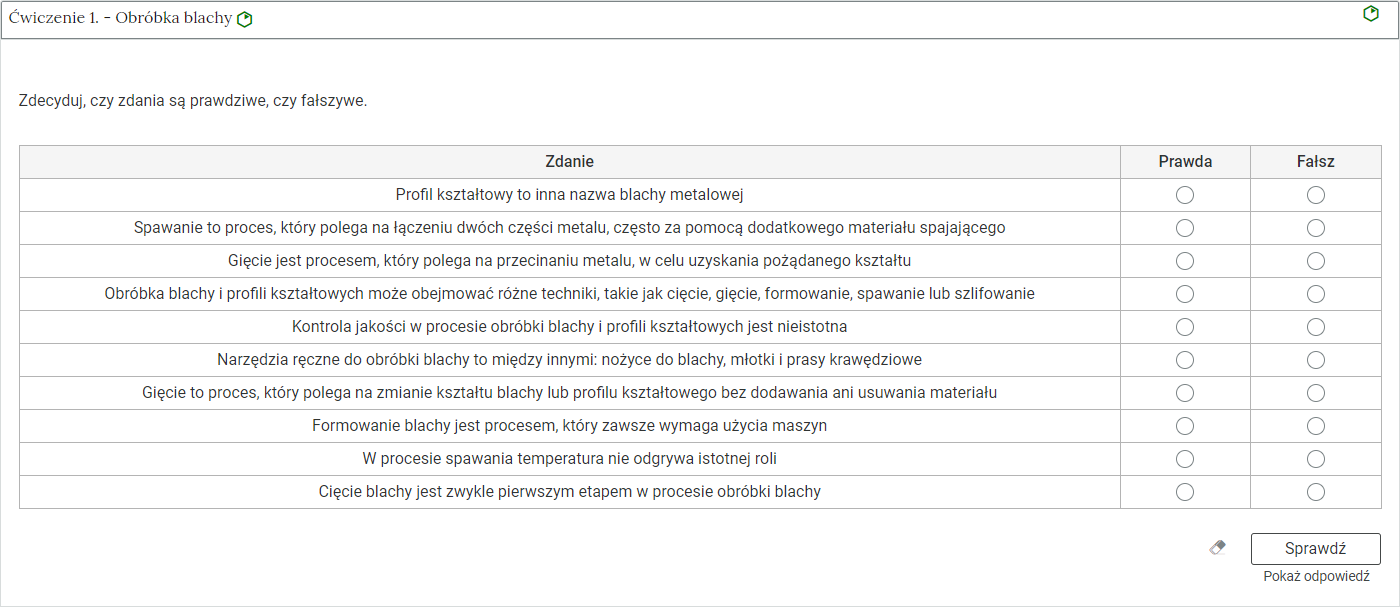
Po rozwiązaniu zadania można kliknąć przycisk „Sprawdź”. Nad poleceniem wyświetli się informacja zwrotna, czy zadanie zostało poprawnie wykonane. W przypadku błędnej odpowiedzi użytkownik otrzyma wskazanie materiału multimedialnego, na podstawie którego może uzupełnić swoją wiedzę. Po lewej stronie przycisku „Sprawdź” znajduje się symbol gumki, która czyści zaznaczone odpowiedzi, dzięki czemu zadanie wraca do formy wyjściowej. Poniżej przycisku „Sprawdź” widnieje napis „Pokaż odpowiedź”, który umożliwia poznanie prawidłowego rozwiązania zadania. Po prawej stronie polecenia, w górnym prawym rogu zadania, widoczny jest kolorowy sześciokąt. Jego kolor informuje o poziomie trudności zadania: zielony kolor to zadanie łatwe, żółty – średni, czerwony – trudny.
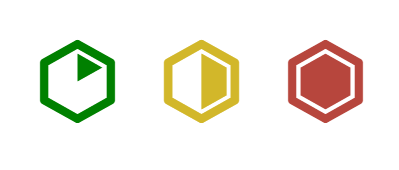
Słownik pojęć dla e‑materiału
SłownikSłownik posiada strukturę listy. Znajdują się w nim występujące w e‑materiale pojęcia wraz z ich definicjami. Pod każdym pojęciem znajduje się link do odpowiedniego multimedium, w którym występuje dane pojęcie.
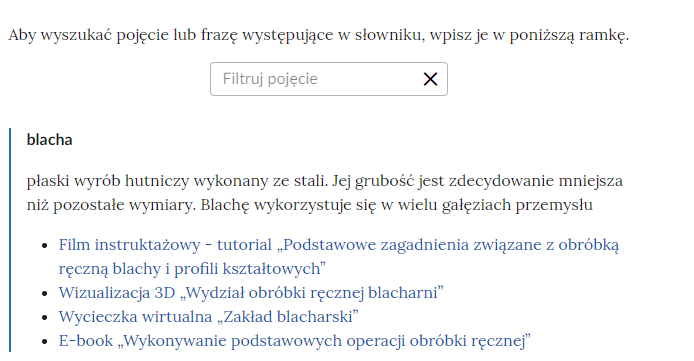
W górnej części słownika znajduje się pole do filtrowania pojęć. Aby odnaleźć jakieś pojęcie, należy je wpisać w polu filtrowania. Po wpisaniu widoczne będzie tylko to pojęcie wraz z definicją. Aby wrócić do listy wszystkich pojęć, należy kliknąć krzyżyk w prawej części pola filtrowania.
Przewodnik dla nauczyciela
Przewodnik dla nauczycielaPrzewodnik dla nauczyciela zawiera szczegółowe informacje o celach i efektach kształcenia, które zapewnić ma e‑materiał. Posiada informację o strukturze e‑materiału i powiązaniach pomiędzy jego elementami, a także wskazówki, jak wykorzystać go w pracy dydaktycznej. Można tam też znaleźć spis wymagań technicznych niezbędnych do pracy z e‑materiałem. Przewodnik posiada spis treści pozwalający na przejście do wybranego podpunktu poprzez odsyłacze. Istnieje również możliwość przejścia z przewodnika do wszystkich składowych e‑materiału poprzez kafelki multimediów.
Przewodnik dla uczącego się
Przewodnik dla uczącego sięPrzewodnik dla uczącego się przedstawia strukturę e‑materiału oraz zawiera instrukcję, jak korzystać z materiałów w procesie samokształcenia. Można tam też znaleźć spis minimalnych wymagań technicznych umożliwiających korzystanie z e‑materiału. Przewodnik posiada spis treści pozwalający na przejście do wybranego podpunktu poprzez odsyłacze. Istnieje również możliwość przejścia z przewodnika do wszystkich składowych e‑materiału poprzez kafelki multimediów.
Netografia i bibliografia
Netografia i bibliografiaNetografia i bibliografia zawierają spis linków i/lub pozycji bibliograficznych, na podstawie których tworzone były materiały zawarte w e‑materiale.
Powrót do spisu treściPowrót do spisu treści
Wymagania techniczne
Wymagania sprzętowe niezbędne do korzystania z poradnika oraz innych zasobów platformy www.zpe.gov.pl.
System operacyjny:
Windows lub nowszy
OS X lub nowszy
GNU/Linux z jądrem w wersji lub nowszej RAM
Przeglądarka internetowa we wskazanej wersji lub nowszej:
Chrome w wersji
Firefox w wersji
Safari w wersji
Opera w wersji
Microsoft Edge w wersji
Internet Explorer w wersji
Urządzenia mobilne:
RAM iPhone/iPad z systemem iOS lub nowszym
Tablet/Smartphone z systemem Android (lub nowszym) z przeglądarką kompatybilną z Chromium (lub nowszym), np. Chrome , Samsung Browser , szerokość co najmniej
Problemy techniczne z odtwarzaniem e‑materiałów
W przypadku problemów z wyświetlaniem się multimediów w e‑materiale należy upewnić się, że urządzenie (komputer, laptop, smartfon itp.) ma dostęp do sieci internetowej. Najczęstszą przyczyną spowolnienia internetu jest otwarcie zbyt wielu aplikacji lub zakładek w przeglądarce internetowej na urządzeniu. Wolne ładowanie się stron może być również wywołane słabym łączem internetowym; odczuwalne będzie to zwłaszcza w przypadkach prób otwarcia stron zawierających wizualizacje 3D. Słaba jakość połączenia może być też spowodowana wyczerpaniem się danych pakietowych, jeżeli użytkownik korzysta z internetu mobilnego.
Powrót do spisu treściPowrót do spisu treści